今天和大家分享一下win8系统无法打开网页提示请修改浏览器设置为接受cookie问题的解决方法,在使用win8系统的过程中经常不知道如何去解决win8系统无法打开网页提示请修改浏览器设置为接受cookie的问题,有什么好的办法去解决win8系统无法打开网页提示请修改浏览器设置为接受cookie呢?小编教你只需要1、首先运行iE浏览器,鼠标单击上方的【工具】,点击【internet选项】。 2、选择【隐私】,再选择【高级】就可以了。下面小编就给小伙伴们分享一下win8系统无法打开网页提示请修改浏览器设置为接受cookie具体的解决方法:
1、首先运行iE浏览器,鼠标单击上方的【工具】,点击【internet选项】。
2、选择【隐私】,再选择【高级】;
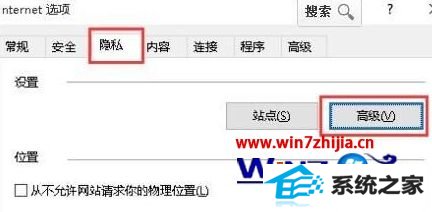
3、勾选所有的【接受】选项,然后点击【总是允许会话cokie】。
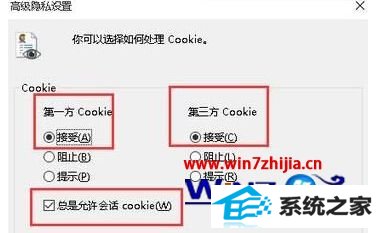
关于win8系统无法打开网页提示请修改浏览器设置为接受cookie怎么办就给大家介绍到这边了,如果你有遇到一样进行设置的详细步骤:可以参照上面的方法来处理。
(责任编辑:chenhai)